Potreba vynútené ukončenie používateľská skúsenosť sa vyskytuje hlavne v nasledujúcich prípadoch:
- Aktualizácia informačná základňa;
- Pridanie nového objektu metadát do konfigurácie;
- Vykonávanie preventívnych a opravárenských prác na serveri;
- Zaseknutá relácia používateľa, ktorá bráni reštartu aplikácie.
V tomto článku sa pokúsime povedať, ako ukončiť reláciu používateľa, aké nástroje sú v arzenáli správcu na vykonanie tejto úlohy, aké možnosti dokončenia poskytuje súbor a ktoré sú verziou operácie 1C typu klient-server.
Je dôležité mať na pamäti, že pri vynútení relácie môže dôjsť k strate údajov. Aby sa zabránilo nepríjemným situáciám, je vhodné vopred upozorniť používateľov na odpojenie.
Záverečné relácie z konfigurátora
Keď sa vykonajú zmeny v štruktúre databázy, aktualizácie dynamickej konfigurácie nie sú k dispozícii. A na obrazovke sa objaví informačné okno (obr. 1).
Postupnosť krokov je v tomto prípade zrejmá:
- Musíte stlačiť tlačidlo "Ukončiť relácie a opakovať";
- Počkajte na okno reštrukturalizácie databázy;
- Kliknite na tlačidlo OK.
Je potrebné poznamenať, že zmeny vykonané v programovom kóde nevyžadujú vypnutie používateľov; bez reštartovania aplikácie na každom konkrétnom počítači však na tomto zariadení nebudú fungovať.
Ukončenie relácie priamo z programu
Väčšina štandardných produktov spoločnosti 1C ôsmej verzie má vo svojej sade mechanizmus, ktorý umožňuje vzdialené vypnutie používateľa bez väčších ťažkostí a poskytuje správcovi exkluzívny prístup k databáze. Toto je spracovanie „Blokovanie pripojení infobázy“.
Nájdete ho na jednej z dvoch adries:
- V jednom z podmenu sekcie „Služby“;
- Prejdete do sekcie Prevádzka-\u003e Spracovanie.
 Obr
Obr
Vzhľad spracovanie je znázornené na obr.
Vlastnosti tohto spracovania:
- Začiarknutím a zrušením začiarknutia políčka a kliknutím na tlačidlo „Záznam“ povolíte alebo zakážete blokovanie používateľov, odstraňovanie relácií a zabránenie vytváraniu nových pripojení;
- Čas ukončenia blokovania nemôže byť prázdny alebo kratší ako jeho začiatočný čas;
- V prípade, že je nastavený parameter „Kód povolenia“, je možné ho zapísať do riadku spustenia, aby sa blokovanie ignorovalo, zadaním „/ UC“ pred kódom;
- Ak nezadáte „Kód povolenia“, potom pred uplynutím blokovacieho obdobia bude problematické dostať sa do databázy (v režime práce so súbormi sa môžete pokúsiť vymazať súbor 1CVcdn z priečinka databázy);
- Ak namiesto parametra „/ UС“ a hesla oddeleného medzerou zadáte „/ CAllowWorkUsers“, kde C je latinka, môžete blokovanie pre všetkých používateľov úplne zakázať;
- Stlačením tlačidla „Aktívni používatelia“ sa zobrazí okno s kompletný zoznam používateľov (obr. 3), odkiaľ môžete otvoriť „Denník“ alebo ukončiť reláciu každého z nich konkrétny užívateľ.
 Obr
Obr
Vyššie uvedené dve možnosti fungujú dobre v režimoch súborov aj klientov a serverov. Ďalej zvážime prípady typické iba pre prácu so serverom.
Odstraňujú sa používatelia z programu rdp
Je dôležité mať na pamäti, že odpojenie relácií používateľa od serverov je možné, iba ak máte na túto akciu určité práva.
Pri práci zo vzdialenej pracovnej plochy môžete relácie používateľov ukončiť pomocou štandardného správcu úloh. Jednoduché prerušenie relácií je trochu chybné, ale dosť efektívnym spôsobom.
Druhou možnosťou je použitie Správcu úloh - vzdialené pripojenie so schopnosťou ovládať každú konkrétnu reláciu a ukončiť program podľa všetkých pravidiel. Táto metóda je dlhá a nikto nezaručuje, že počas odhlasovania jedného používateľa program nespustí žiadny iný pracovník.
Odstraňovanie používateľov pomocou konzoly servera
S oprávnením správcu pre klaster servera 1C musíte:
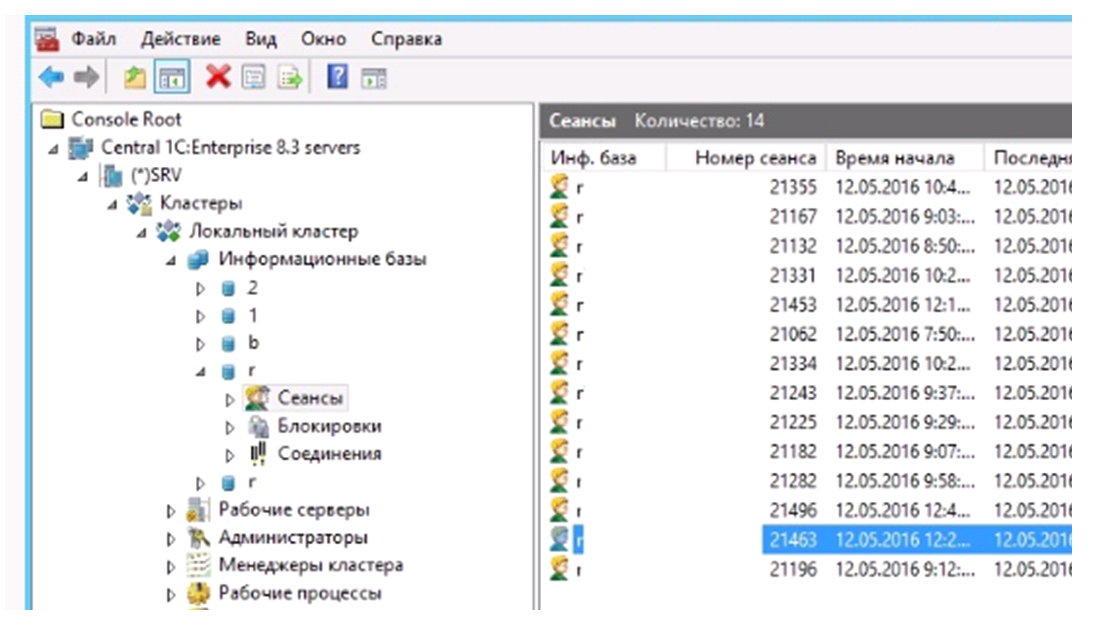
Keď pracujete v režime servera, zavesené relácie používateľov nie sú často viditeľné prostredníctvom platformy, dajú sa vymazať iba prostredníctvom konzoly.
Najradikálnejší spôsob prerušenia zasadania
Situácia, keď vyššie uvedené metódy nefungovali, sa stáva extrémne zriedka. Ale v prípade jeho výskytu je tu ešte jeden radikálnym spôsobom prerušiť pripojenie k základni: fyzické reštartovanie servera.
Používateľov, ktorí nemajú čas na dokončenie svojej práce a uloženie svojich údajov, samozrejme takýto nehanebný prístup mimoriadne pobúri, ale je rýchly a mimoriadne efektívny.
1. Odpojenie používateľov v systéme verzia súboru 1C 8.
Pre zablokovanie používateľov vo verzii súboru som vytvoril súbor * .bat s jedným riadkom
net session / delete / r
Vypne sa všetko otvorené spoločné súbory na počítači, na ktorom je umiestnená základňa.
Potom som vytvoril úlohu (Plánovač Úlohy systému Windows), ktorý by spustil tento súbor v stanovenom čase.
Pýtate sa, čo s reláciami, ktoré sú otvorené v počítači, som ich tiež eliminoval vytvorením nového súboru * .bat s riadkom
taskkill / IM 1cv8.exe / f
však vypne všetky spustené 1C súčasný počítač, ale pre mňa to nebolo také strašidelné, keďže archivácia prebiehala v noci a v databáze už nikto nepracoval, je možné tento dávkový súbor pridať aj do plánovača Windows.
2. Odpojenie používateľov v databáze klient-server.
Rovnako ako v prípade súborovej základne som použil súbory * .bat.
Vytvorené dva *. netopierí súbor, prvý vypne podnikový server 1C, druhý ho zapne veľmi jednoducho.
čistá zastávka "1C: Enterprise 8.2 Server Agent"
čistý štart "1C: Enterprise 8.2 Server Agent"
Pridané dve nové úlohy do priečinka plánovač okien , s časovým rozdielom 15 minút, aby sa všetci zmrazení používatelia mohli odpojiť, sú tieto akcie podobné ako pri spustení servera 1C Enterprise a zastavení servera 1C Enterprise
3. Programový spôsob odpojenie používateľov v 1C
Úlohou bolo vykonať archiváciu každý deň o 22:30.
Týmto spôsobom som sa neobťažoval, tvoril som nová rola Msgstr "Nezatvárajte 1C".
Vytvorené nový postup v normálnom aplikačnom module:
Postup CompletingUsers () Export If NOT RoleAvailable ("Do notClose1C") Then If Hour (mop_Operations on the Server.CurrentDateOnServer ())\u003e \u003d 22 Then // get the time on the server StopSystem (False); Koniec Ak; Koniec Ak; Koniec postupu
Ak NIE JE RoleAvailable ("Do notClose1C"), potom If Hour (mop_PerformanceOperationsAtServer.CurrentDataAtServer ())\u003e \u003d 22 Potom // získajte čas na serveri StopSystem (False); Koniec Ak; Koniec Ak;
ConnectWaitingHandler ("CompletingUsers", "600");
Funkcia aktuálny dátum na serveri vyzerá takto:
Funkcia Export aktuálnych dátumov ()
Vrátiť CurrentDate ();
EndFunction
Získame teda dátum na serveri, ak je vo vlastnostiach spoločného modulu začiarknuté políčko „Server“, iba som ho zaškrtol.
Ukazuje sa, že súčasný kód prerušuje používateľov na dve hodiny, ale zvyčajne po polnoci nikto do databázy nevstupuje.
Ak tento článok niekomu pomohol, budem veľmi rád.
1C bohužiaľ nemá notifikačný nástroj aktívnych používateľov programov. Správca alebo účtovník často potrebuje počas pracovného dňa exkluzívny režim na vykonávanie bežných operácií: aktualizácie programu, zmeny konfigurácie, mazanie objektov, skupinové preposielanie atď. V takom prípade sa špecialista, ktorý musí vykonávať rutinné operácie, stretáva s problémom „ako zatvoriť aktívnych používateľov“, ak pravidelné prostriedky Nemôžem to ani varovať, ani nasilu vyhodiť? Môžete násilne ukončiť relácie používateľa. Metódy sú opísané nižšie.
1. Databáza súborov... Servisné menu - Používatelia - Blokovanie nadviazania spojenia s infobázou. Ak ste na tejto ceste nenašli spracovanie zatvárania aktívnych používateľov, pozrite sa do ponuky Operácie - Spracovanie - Blokovanie nadviazania spojení základne. Tam určite bude. Toto spracovanie sa objavil na platforme 1C 8.2.14. Vo viac skoré verzie nemusí tam byť. Toto je jediný spôsob, ako môže databáza súborov získať exkluzívny prístup. Nebudeme podrobne zvažovať, ako pracovať so spracovaním. Všeobecne je to jednoduché a priame.
Je tu ešte jeden alternatívna možnosť vyhodiť používateľov pomocou databázy súborov. Špeciálne softvérové \u200b\u200bspracovanie môže: 1. Stačí zobraziť informačné okno o nutnosti ukončiť program alebo inú správu 2. Zobraziť správu a relácie koncového používateľa. 3. Preneste 1C do exkluzívneho režimu. 4. Zakážte používateľom prihlásiť sa, keď je povolený exkluzívny režim. Toto spracovanie nie je štandardné. Pozrite sa na náklady a funkčnosť našich projektov. Spracovanie vyzerá takto:

Informačné okno pre používateľov

2. Databáza serverov... Pre serverová základňa týchto možností je o niečo viac. Prvá metóda je k dispozícii a môžete tiež odstrániť aktívnych používateľov z konzoly servera 1C... Ak to chcete urobiť, musíte nájsť informačnú základňu vo vetve, vetve Relácie a odstrániť aktívne relácie používateľov. Táto metóda nie úplne humánne z hľadiska náhleho ukončenia používateľa bez varovania, ale veľmi efektívne a rýchle. Nevýhodou je, že po odstránení relácií sa používatelia môžu pokúsiť znova vstúpiť do programu. Preto vám odporúčame začať plánované úlohy vykonávať okamžite po odstránení aktívnych relácií z konzoly.

Zamestnanci organizácie sú zodpovední za svoje konanie a dôsledky týchto krokov pri práci s podnikovou databázou. Režim dočasného blokovania používateľ umožňuje zamestnancom opustiť pracovisko bez obáv z toho, že v súčasnosti môže získať prístup k programu outsider.
Inštrukcie
Potreba dočasne vypnúť spustenie (aktívne) používateľ sa zobrazí pri použití sieťovej verzie programu. Predpokladom pre pripojenie dočasného režimu blokovania aktívneho používateľ je heslom chránený vstup do programu.
Zoznam aktívnych používateľov v programe 1C je k dispozícii na prezeranie prostredníctvom „Monitoru používateľa“. Nájdete v hlavnom menu programu „Servis“. Ďalej v podponuke „Monitorovanie používateľov“ položka „Aktívni používatelia“.
Každý riadok otvoreného zoznamu obsahuje informácie o používateľx pracujem v tento moment v programe 1C. Okrem priezviska používateľ čas začiatku môžete vidieť v programe a počítači lokálna sieť, na ktorom zamestnanec spustil program 1C.
Ak používateľ potrebuje na chvíľu odísť pracovisku, nemusí sa program ukončiť. Je pohodlnejšie použiť režim dočasného blokovania. Ak ho chcete zadať, kliknite na ikonu „Dočasný zámok“ na paneli nástrojov, pri presunutí kurzora nad ikonu sa vysunie názov. Alebo zvoľte „Dočasné blokovanie“ z ponuky „Služba“. Dialógové okno s menom aktívneho používateľ... Režim dočasného blokovania používateľ zapnuté. V tomto režime nie sú možné žiadne akcie v programe.
Ak chcete dočasný zámok zrušiť, musíte zadať heslo používateľktorých meno je uvedené v dialógovom okne. Heslo musí byť rovnaké, s akým užívateľ vstúpil do programu na začiatku práce. Po zadaní hesla kliknite na „OK“. Režim dočasného blokovania je zakázaný. Keď je povolený režim dočasného blokovania, počítač zamestnanca je stále v aktívnom zozname.
Zoznam aktívnych používateľov vyvoláte výberom položky „Aktívni používatelia“ z podponuky „Monitor používateľa“ Ponuka „Služba“ hlavné menu programu.
Pri vstupe do tohto režimu sa zobrazí okno so zoznamom používateľov pracujúcich v systéme tento moment s touto informačnou základňou.
Prezeranie zoznamu používateľov
Každý riadok zoznamu zodpovedá samostatnému spusteniu aplikácie 1C: Enterprise konkrétnym používateľom. Napríklad, ak jeden užívateľ spustil 1C: Enterprise súčasne a v „Konfigurátor“a v režime „1C: Enterprise“, potom v zozname pre daného používateľa vypíše dva riadky.
Na ľavej strane každého riadku sa zobrazuje ikona, ktorá zobrazuje režim spustenia 1C: Enterprise. Špeciálny piktogram (s výkričník) exkluzívny režim 1C: Je zaznamenané spustenie podniku.
Každý riadok zobrazuje nasledujúce informácie:
- užívateľské meno;
- dátum a čas, kedy používateľ začal pracovať;
- názov počítača používateľa.
Názov počítača je názov počítača v lokálnej sieti. Ak počítač nie je pripojený k lokálnej sieti, môže byť názov počítača prázdny. Názov počítača vám umožňuje určiť, z ktorého počítača používateľ spustil 1C: Enterprise.
V dolnej časti okna sa zobrazuje počet pripojení, to znamená počet pracujúcich používateľov, berúc do úvahy rôzne režimy spustenie.
Navigácia v zozname používateľov sa vykonáva pomocou klávesov a myši, podobne ako v tabuľkových sekciách formulárov 1C: Enterprise. Rovnako ako v iných formách s tabuľkovou časťou, v zozname používateľov je k dispozícii ľubovoľné vyhľadávanie.
Aktualizácia zoznamu používateľov
Zoznam aktívnych používateľov je možné s určitou frekvenciou automaticky aktualizovať. Pri aktualizácii sa zoznam opäť vyplní, pričom odráža súčasné zloženie používateľov. Režim obnovovania a frekvencia sú nastavené v „Konfigurácia nastavení systému“ (odsek "Možnosti" z ponuky „Služba“ hlavné menu programu, tab „Monitor“).
Pre vynútená aktualizácia v zozname používateľov vyberte "Obnoviť" Ponuka „Akcie“alebo stlačte tlačidlo F5, alebo kliknite na príslušné tlačidlo na paneli nástrojov.
Zobraziť akcie používateľov
Pri prezeraní zoznamu aktívnych používateľov je možné otvoriť registračný protokol s filtrom podľa súčasný užívateľ, teda ten, na ktorom je v zozname umiestnený kurzor. V skutočnosti vám umožňuje zobraziť históriu akcií konkrétneho používateľa. Vyberte položku „História práce používateľa“ v ponuke „Akcie“, alebo kliknite na príslušné tlačidlo na paneli nástrojov, alebo dvakrát kliknite na riadok v zozname aktívnych používateľov.











Okraje bunky tabuľky CSS
Ako zmeniť veľkosť vrstvy vo Photoshope Ako zväčšiť prvok vo Photoshope
Hierarchia šablón WordPress: Najdôležitejší sprievodca štruktúrou WordPress
Ako vytvoriť peňaženku Webmoney
Čo je Skype prihlásenie